Непременным инструментом в современной разработке программного обеспечения является своего рода система контроля версий. Системы контроля версий позволяют отслеживать ваше программное обеспечение на уровне источника. Вы можете отслеживать изменения, возвращаться к предыдущим этапам и выполнять ветвления для создания альтернативных версий файлов и каталогов.
Одной из самых популярных систем контроля версий является gitраспределенная система контроля версий. Многие проекты хранят свои файлы в репозитории git, а такие сайты, как GitHub и Bitbucket, делятся общим и ценным кодом и способствуют его написанию.
В этом руководстве мы продемонстрируем, как установить и настроить git систему Ubuntu 16.04. Мы рассмотрим, как установить программное обеспечение двумя способами, каждый из которых имеет свои преимущества.
В этом руководстве предполагается, что вы вошли в систему как пользователь без полномочий root, и вы можете узнать, как его здесь создать.
Как установить Git через apt
Безусловно, самый простой способ gitустановки и готовности к использованию — использовать стандартные репозитории Ubuntu. Это самый быстрый метод, но версия может быть старше, чем самая новая версия. Если вам нужна последняя версия, попробуйте выполнить шаги для компиляции git из исходного кода (об этом в источнике, см. в конце записи).
Вы можете использовать aptинструменты управления пакетами для обновления локального индекса пакета. После этого вы можете скачать и установить программу:
$ sudo apt-get update
$ sudo apt-get install git
Это загрузит и установит git в вашу систему. Если у Вас Windows:
$ please install linux
Хехехе 🙂 Извините, не удержался…
Далее придется выполнить шаги по настройке, которые мы рассмотрим в разделе «Настройка», поэтому не стесняйтесь и переходите к этому разделу сейчас.
Как настроить Git
Теперь, когда вы git установили, вам нужно сделать несколько вещей, чтобы сообщения о фиксации, которые будут сгенерированы для вас, содержали вашу правильную информацию.
Самый простой способ сделать это — через команду git config. В частности, нам нужно предоставить наше имя и адрес электронной почты, потому что в git эта информация встраивается в каждый сделанный нами коммит. Мы можем пойти дальше и добавить эту информацию, набрав:
$ git config --global user.name "Your Name"
$ git config --global user.email "youremail@domain.com"
Мы можем увидеть все элементы конфигурации, которые были установлены, набрав:
$ git config --list
user.name=Your Name
user.email=youremail@domain.com
Как видите, это немного другой формат. Информация хранится в вашем gitфайле конфигурации, который вы можете отредактировать вручную с помощью текстового редактора, например:
$ vim ~/.gitconfig
[user]
name = Your Name
email = youremail@domain.com
Есть много других опций, которые вы можете установить, но это две необходимые. Если вы пропустите этот шаг, вы скорее всего увидите предупреждения, когда вы выполните git что-то похожее на это:
[master 0d9d21d] initial project version
Committer: root
Your name and email address were configured automatically based
on your username and hostname. Please check that they are accurate.
You can suppress this message by setting them explicitly:
git config --global user.name "Your Name"
git config --global user.email you@example.com
After doing this, you may fix the identity used for this commit with:
git commit --amend --reset-author
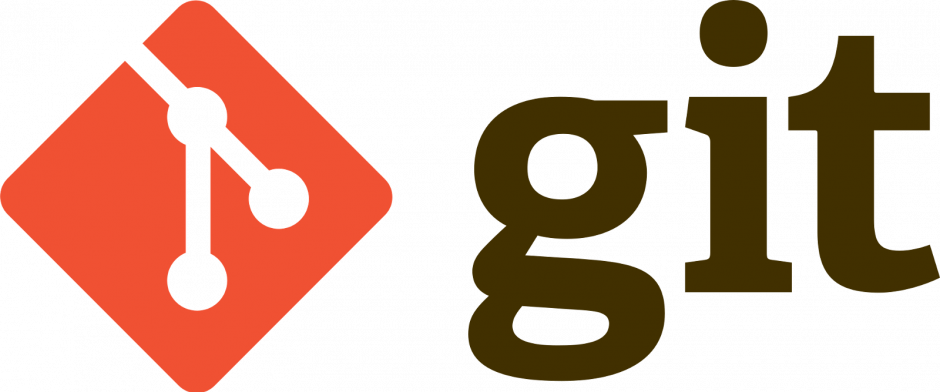


 Следи за своими финансами легко прямо в Telegram — начни вести учёт доходов и расходов уже сейчас!
Следи за своими финансами легко прямо в Telegram — начни вести учёт доходов и расходов уже сейчас!